- 0. 들어가며
- 1. pyenv, virtualenv, python 설치
- 2. Nvidia driver 설치
- 3. Cuda 설치
- 4. cuDNN 설치
- 5. Tensorflow-gpu 설치
- 6. (덤)zsh 설치
0. 들어가며
Tensorflow GPU를 사용하기위해서는 python뿐만 아니라 GPU를 통한 병렬처리를 위한 CUDA와 deep neural network를 위한 cuDNN(Cuda Deep Neural Network)를 설치해야한다.
여기서 우리는 CUDA 9.0과 cuDNN 7.1을 사용 할 것이다.(별이 다섯개!)
처음에 아무것도 모르고 설치 할 때에는 무려 2박3일(…)이 걸렸었어서 설치방법을 정리, 메모겸해서 적어둔다. 젤 중요한것은 호환 버젼을 잘 확인하자!!!!!
여담으로
2018년 1월 기준 tensorflow 1.5버젼은 cuda 9.0과 cuDNN 7.0.x버젼을 지원한다!2018년 6월 기준 tensorflow 1.8, cud 9.0 cuDNN 7.1.x 버전을 설치하였다!
CUDA, cuDNN, Tensorflow 공식홈페이지
1. pyenv, virtualenv, python 설치
1.1 우분투 update && upgrade
설치에 앞서서 우분투를 ==update && upgrade==해준다.
> sudo apt-get update && sudo apt-get dist-upgrade
1.2 패키지 미리 설치
설치에 필요한 패키지들을 미리 설치해준다.
> sudo apt-get install -y vim terminator git make build-essential libssl-dev zlib1g-dev libbz2-dev libreadline-dev sl libsqlite3-dev wget curl llvm libncurses5-dev libncursesw5-dev xz-utils tk-dev gcc g++
1.3 pyenv, virtualenv 설치
pyenv와 virtualenv를 설치한다. 링크
> curl -L https://raw.githubusercontent.com/yyuu/pyenv-installer/master/bin/pyenv-installer | sh
pyenv를 설치 한 후 자신이 사용하는 셸의 설정파일(e.g. .bash_profile)에 pyenv 설정을 추가한다. (아래의 명령어는 터미널창에 입력한다.)
> echo 'export PYENV_ROOT="$HOME/.pyenv"' >> ~/.bash_profile
> echo 'export PATH="$PYENV_ROOT/bin:$PATH"' >> ~/.bash_profile
> echo -e 'if command -v pyenv 1>/dev/null 2>&1; then\n eval "$(pyenv init -)"\nfi' >> ~/.bash_profile
> echo 'eval "$(pyenv virtualenv-init -)"' >> ~/.bash_profile
> source ~/.bash_profile
1.4 파이썬 설치
자신이 사용 할 파이썬의 버젼을 설치한다.
2018년 1월 기준 tensorflow는 3.5.x버전의 파이썬을 지원하고 있으므로 3.5.x중 가장 최신인 3.5.4를 설치한다.
2018년 6월 기준 Tensorflow는 파이썬 3.4+을 지원한다. 원하는 버젼을 설치하자. 참고
> pyenv install --list # 설치가능한 python버전 확인
> pyenv install 3.6.5 # 3.6.5를 설치, 생각보다 오래걸린다.
> pyenv global 3.6.5 # 기본 파이썬 버젼 설정
이 때 원하면 가상환경을 생성하여도 무방하다.
> pyenv virtualenv "원하는버전" "가상환경이름"
> pyenv global "가상환경이름"
1.5 파이썬에 기타 필요한 파일 설치
> pip3 install --upgrade numpy pandas matplotlib seaborn scipy scikit-learn jupyterlab # 오래걸린다.
기타 필요한 파일을 설치한다.
2. Nvidia driver 설치
주의
여기서 부터는 자신이 사용하는 그래픽카드의 버전이나 지금 사용하려는 Tensorflow의 버전, Cuda와 cuDNN의 버전 그리고 tensorflow와의 호환성을 잘 확인하고 사용해야한다!!!!!
주의
2.0 Graphic Card 확인
Cuda가 사용가능한 그래픽카드를 가지고 있는지 확인한다.
> lspci | grep -i nvidia
위의 명령어를 입력했을 때
09:00.0 VGA compatible controller: NVIDIA Corporation Device 1b80 (rev a1)
09:00.1 Audio device: NVIDIA Corporation Device 10f0 (rev a1)
등의 메세지가 나오면 설치 가능하다! 명령어 입력이 귀찮으면 여기에서 가지고 있는 그래픽카드를 찾아보자.
2.1 우선 관련 설정을 한다.
> sudo apt-get install software-properties-common
> sudo add-apt-repository ppa:graphics-drivers/ppa
> sudo apt-get update && sudo apt-get dist-upgrade
그 후 자신이 사용하는 그래픽 드라이버에 맞는 버전을 사이트에서 찾아서 다운 받는다.
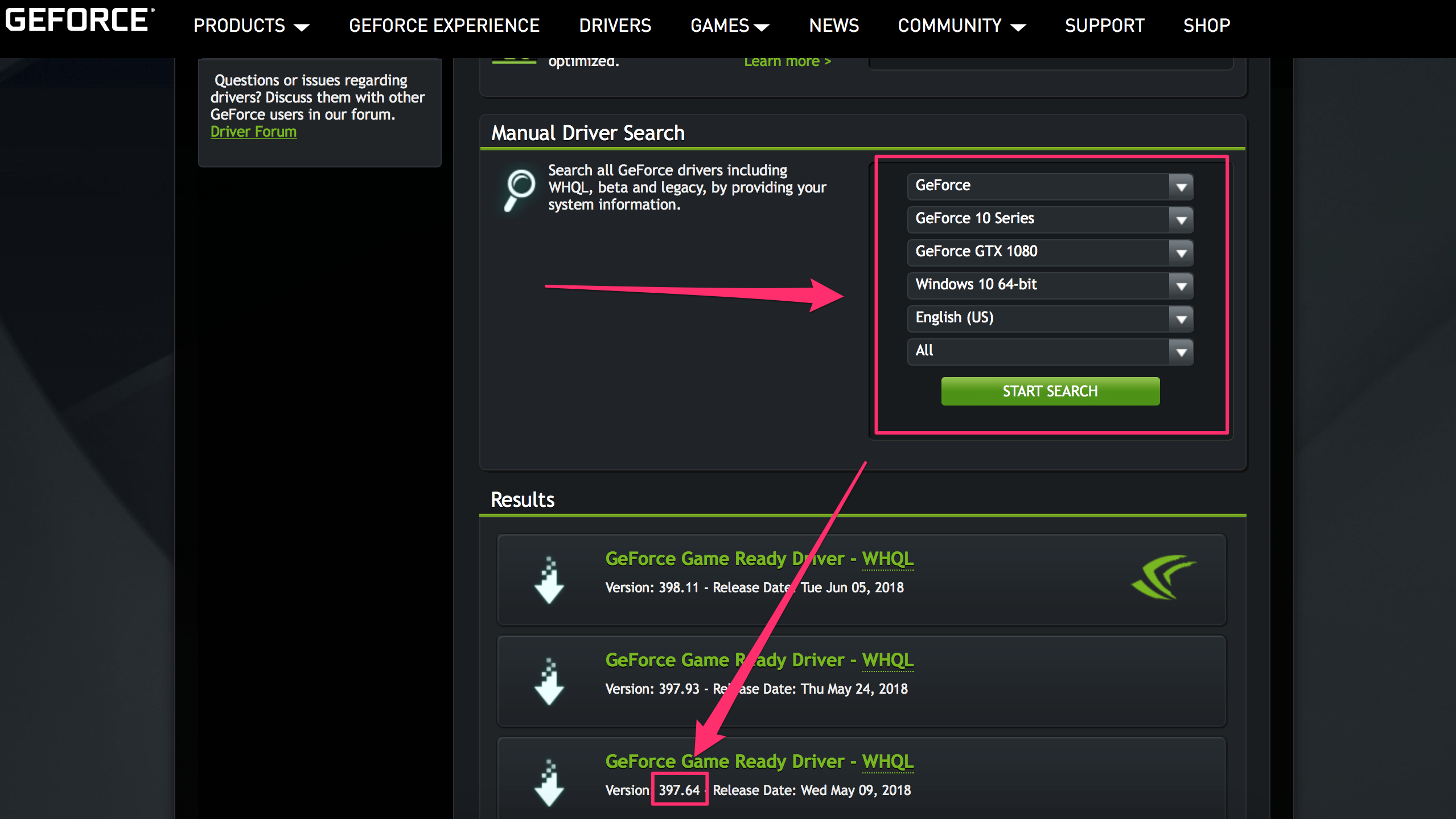
동그라미 친 숫자를 기억 한 다음 아래의 명령어로 설치한다. 드라이버 버젼은 눈치껏(…) 정하자.
> sudo apt-get install nvidia-397 # 위의 숫자를 입력
> sudo reboot now # 이 시점에서 한번쯤 재시작을..
2.2 설치의 확인
터미널창에 명령어로 확인한다.
> cat /proc/driver/nvidia/version
> nvidia-smi
> nvidia-settings
2.3 (덤)설치한 Nvidia 드라이버의 삭제
> dpkg --get-selections | grep nvidia
위의 명령어를 입력하면 설치된 드라이버의 리스트가 뜨는데 sudo apt-get purge 버전명을 입력해서 수동으로 삭제하는 방법과
> sudo apt-get purge nvidia-*
위의 명령어로 모두 삭제하는 방법이 있다.
3. Cuda 설치
3.0 Cuda 사용 가능 여부 확인
3.0.1 Cuda 사용 가능 Linux version 확인
> uname -m && cat /etc/*release
사용가능한 버젼의 리눅스는 여기에서 확인하자. 아니면 cuda 다운 받는 곳에서 cuda 버전과 linux 버전을 확인하자.
3.0.2 Cuda 호환 gcc 확인
> gcc --version
대부분은 사용가능했는데 최근에 나온 18.04에서 cuda 9.0을 설치할때 GCC관련 에러가 있었다. 이때 GCC버젼을 낮춰주자.
3.0.3 Kernel header & development Packages
혹시나 설치하다 헤더관련 에러가 나면 아래의 명령어를 입력해보자.
# ubuntu
> sudo apt-get install linux-headers-$(uname -r)
# RHEL/CentOS
> sudo yum install kernel-devel-$(uname -r) kernel-headers-$(uname -r)
# Fedora
> sudo dnf install kernel-devel-$(uname -r) kernel-headers-$(uname -r)
3.1 Cuda 설치
위에서 언급한데로 우리는 cuda 9.0을 설치 할 것이다. 홈페이지에서 자신의 버젼에 맞는 cuda를 고른 다음 ==runfile[local]==을 다운 받는다. (물론 다른것도 가능하지만 이 파일이 설정이 제일 편하다.) 다운받은 위치로 이동하여 위의 명령어로 다운받은 파일을 실행 후 프롬포트에 명령어를 입력한다.
> sudo sh 다운받은CUDA파일
accept/decline/quit: accept
Install NVIDIA Accelerated Graphics Driver for Linux~~.? (y)es/(n)o/(q)uit: n # 우리는 수동으로 드라이버를 설치하였다.
Install the CUDA 9.0 Toolkit? (y)es/(n)o/(q)uit: y
Enter Toolkit Location [ default is /usr/local/cuda-9.0 ]: enter키(default)
Do you want to install a symbolic link at /usr/local/cuda?(y)es/(n)o/(q)uit: y
Install the CUDA 9.0 Samples? (y)es/(n)o/(q)uit: y
Enter CUDA Samples Location [ default is /home/사용자 이름 ]: enter키(default)
3.2 Cuda 설치 확인
설치 종료 후에 나오는 summary에 아래와 같이 뜨면 성공이다.
Driver: Not Selected
Toolkit: Installed in /usr/local/cuda-9.0
Samples: Installed in /home/사용자 이름
3.3 Cuda 환경변수 설정
자신의 셸 설정파일에 넣어준다.
> vim ~/.bash_profile
# cuda setting
> export PATH=/usr/local/cuda-9.0/bin${PATH:+:${PATH}} # 설치위치 확인하자
> export LD_LIBRARY_PATH=/usr/local/cuda-9.0/lib64\${LD_LIBRARY_PATH:+:${LD_LIBRARY_PATH}}
> export CUDA_HOME=/usr/local/cuda
# symbolic link를.. 껄껄
source ~/.bash_profile
nvcc --version
마지막 문장을 입력하였을때 결과로
nvcc: NVIDIA (R) Cuda compiler driver
Copyright (c) 2005-2017 NVIDIA Corporation
Built on Sun_Sep__4_23:04:13_CDT_2017
Cuda compilation tools, release 8.0, V8.0.44
이라고 뜨면 성공이다.
그리고 추가로 공식문서에서 필요로 한다니 설치해주자.
> sudo apt-get install libcupti-dev
3.4. (덤)Cuda 삭제
> sudo apt-get remove --auto-remove nvidia-cuda-toolkit # 적진 않았지만 ppa설정했을 경우..
혹은 cuda가 설치된 path로 이동하여 수동으로 지워준다.
> cd /usr/local
> sudo rm -fr cuda*
4. cuDNN 설치
4.1 cuDNN 다운로드
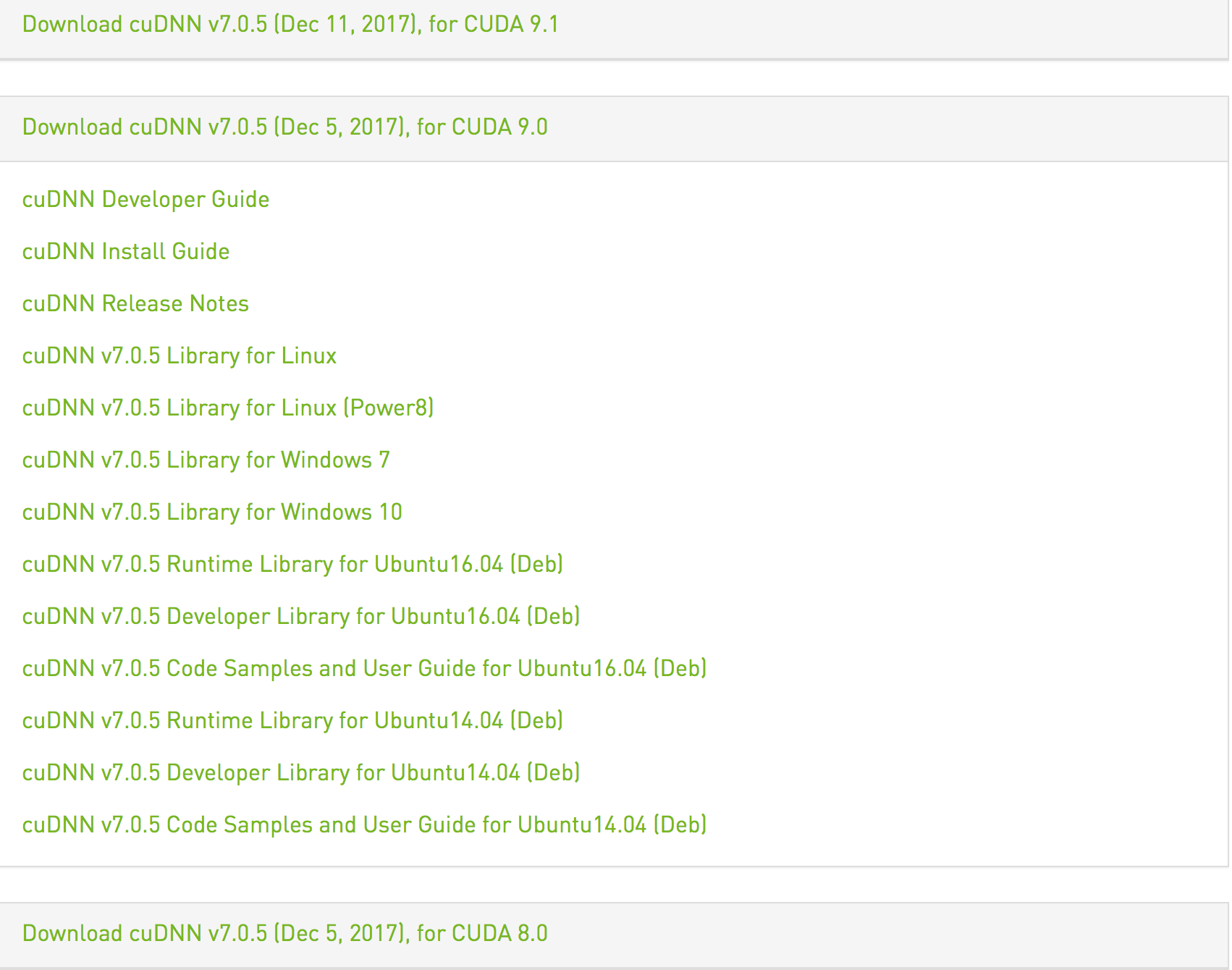
사이트로 이동하여 로그인(+가입)을 한 다음 자신이 사용하려는 버젼을 다운 받는다(위에서도 언급한 것처럼 우리는 cuda 9.0에 cuDNN 7.1.x을 다운받는다.) 최신버전으로 받고 싶다면 tensorflow의 홈페이지에서 지원 여부를 확인하자.
4.2 cuDNN 설정
> cd <다운받은곳>
> sudo tar -xvzf <다운받은 파일명>
> cd cuda
> sudo cp include/cudnn.h /usr/local/cuda/include
> sudo cp lib64/libcudnn* /usr/local/cuda/lib64
> sudo chmod a+r /usr/local/cuda/include/cudnn.h
> sudo chmod a+r /usr/local/cuda/lib64/libcudnn*
4.3 cuDNN 설치 확인
> cat /usr/local/cuda/include/cudnn.h | grep CUDNN_MAJOR -A 2
출력화면에 CUDNN_MAJOR이 포함되어 있기를 빈다!
4.4 (번외) tensorflow for R을 사용하기 위한 준비
cuDNN 라이브러리 파일을 R에서도 사용하기 위해 설정하는 김에 미리 설정한다.
> sudo cp /usr/local/cuda/lib64/libcudnn* /usr/lib/x86_64-linux-gnu
5. Tensorflow-gpu 설치
5.1 Tensorflow-gpu 설치
위의 장황했던 작업에 비해서 tensorflow gpu설치는 매우 간단하다.
> pip install --upgrade tensorflow-gpu
5.2 확인
import tensorflow as tf
with tf.Session() as sess:
matrix1 = tf.constant([[3., 3.], [4., 4.]])
matrix2 = tf.constant([[2., 3.],[2., 4.]])
product = tf.matmul(matrix1, matrix2)
result = sess.run(product)
print(result)
# result is
# [[ 12. 21.]
# [ 16. 28.]]
6. (덤)zsh 설치
6.1.0 vim을 기본에디터로
자신의 기본환경설정파일에서
export EDITOR=/usr/bin/vim
라는 문장을 추가한다.
6.1.1 zsh 설치
덤으로 zsh을 혹시나 설치하지 않았으면 설치한다.
> sudo apt-get install zsh
> curl -L https://raw.github.com/robbyrussell/oh-my-zsh/master/tools/install.sh | sh
6.1.2. chsh: PAM: Authentication failure 에러
혹시나 chsh: PAM: Authentication failure라는 에러가 날 경우에는
> sudo vim /etc/pam.d/chsh
위의 파일에서 auth required pam_shells.so을 auth sufficient pam_shells.so로 변경한다.
6.1.3 fast-syntax-highlighting
git clone https://github.com/zdharma/fast-syntax-highlighting.git \
~/.oh-my-zsh/custom/plugins/fast-syntax-highlighting
- 원래는 zsh-syntax-highlighting을 사용했지만 fast-syntax-highlighting이 조금 더 이쁘게 해줘서 이걸로 바꾸었다.
- 위의 git을 clone받은 다음 .zshrc에서 plugins에 fast-syntax-highlighting를 추가한다!
zsh-syntax-highlighting
git clone https://github.com/zsh-users/zsh-syntax-highlighting.git ${ZSH_CUSTOM:-~/.oh-my-zsh/custom}/plugins/zsh-syntax-highlighting
zsh의 문법 하이라이팅을 지원하는 패키지이다. 위의 명령어로 설치를 한 다음 .zshrc로 이동하여 plugins에 zsh-syntax-highlighting를 추가한다.
6.1.4 zsh-autosuggestions
git clone https://github.com/zsh-users/zsh-autosuggestions $ZSH_CUSTOM/plugins/zsh-autosuggestions
역시 zsh-syntax-highlighting과 마찬가지로 .zshrc의 plugin에 zsh-autosuggestions을 추가한다.
6.1.5 폰트
폰트가 깨지는 경우에는 여기에서 다운받는다.
> cd ~
> git clone https://github.com/powerline/fonts.git --depth=1
> cd ~/fonts/install.sh
> rm -rf fonts
덤으로 내가 코딩용으로 자주 사용하는 naver D2coding도 설치해보자. 저장소는 여기이다. (영어도 영어지만 한국어 구분도 잘 되어서 애용한다.)
> wget https://github.com/naver/d2codingfont/releases/download/VER1.3.2/D2Coding-Ver1.3.2-20180524.zip
> sudo mkdir /usr/share/fonts/truetype/D2Coding
> sudo unzip D2Coding-Ver1.3.2-20180524.zip -d /usr/share/fonts/truetype/D2Coding
> rm -rf /usr/share/fonts/truetype/D2Coding/__MACOSX
> fc-cache -f -v
최근 D2Coding이 1.3으로 버젼업이 되면서 파워라인폰트도 지원이 된당! 설치를 했는데도 폰트가 깨지면 터미널을 재시작해보자!